Creați o comandă rapidă înaltă pentru a rula programul, ocolind UAC Prompt în Windows 10/8/7

Controlul contului de utilizator sau UAC vă anunță în prealabil înainte de a efectua modificări pe PC - nu toate modificările, ci doar cele care necesită permisiuni de nivel Administrator. Ori de câte ori executați unele programe, veți vedea mai întâi UAC Prompt. Doar după ce vă dați consimțământul, programul va fi rulat. Aceasta este o caracteristică de securitate care este cel mai bine lăsată la acest comportament implicit. Dar este posibil să aveți unele programe pe care le conduceți foarte frecvent și pe care voi încredere complet. În astfel de cazuri, atunci UAC Prompt ar putea deveni un iritant.
În timp ce nu trebuie să dezactivați solicitările UAC pentru întregul computer, poate doriți bypass Prompt UAC și dezactivați-o pentru anumite aplicații, utilizând Microsoft Application Compatibility Toolkit. Puteți citi mai multe despre acest lucru la Setări de modificare a contului de utilizator.
Rulați programele ocolind UAC Prompt
Dacă doriți să dezactivați solicitarea UAC pentru anumite programe, puteți crea o comandă rapidă elevată pentru program, care vă va permite să ocoliți UAC Prompt și să rulați programul fără a vedea UAC Prompt în Windows. Acesta este modul în care puteți face acest lucru.
Tip Programați sarcinile în Start Search și apăsați Enter pentru a deschide Planificator de sarcini. Sub acţiuni, Click pe Creați o sarcină. Urmați această postare despre cum să creați o sarcină în Task Scheduler.
Sub Filă generală, dați Task-ului un nume, spuneți NoUAC1. Verifica Rulați cu cele mai înalte privilegii.

Sub Fila acțiune, faceți clic pe Buton nou și navigați la locația dosarului fișierului executabil și selectați-l. Acțiunea ar trebui să fie Porniți un program.
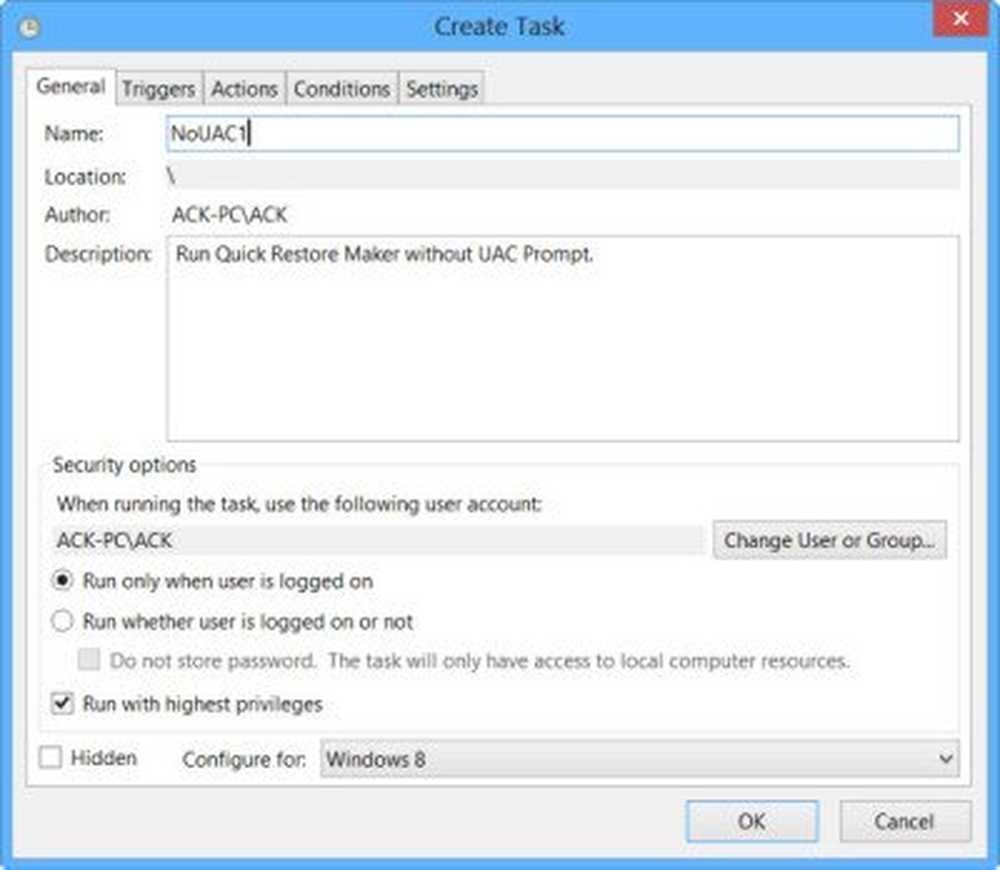
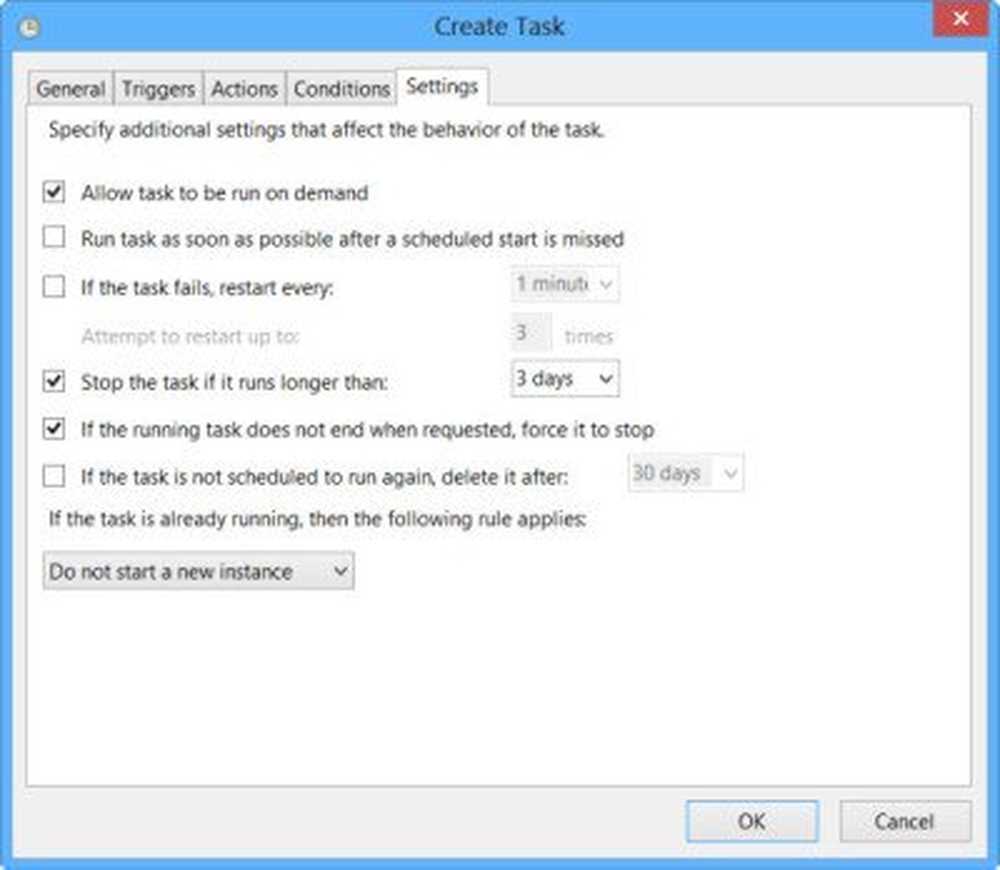
După ce ați terminat toate aceste acțiuni, faceți clic pe OK. Va fi creată o nouă sarcină și o veți putea vedea.
Creați o comandă rapidă programată
Acum va trebui să creați o scurtătură care va executa această sarcină.
Faceți clic dreapta pe desktop> New> Shortcut. În programul Asistent de creație rapidă, tastați:
schtasks / run / TN "NoUAC1"
Aici NoUAC1 ar trebui să fie înlocuit cu numele pentru sarcina pe care ați ales-o. Faceți clic pe Următorul și închideți asistentul după ce rulează cursul.
Acum îi puteți da o icoană la alegere. Pentru a face acest lucru, faceți clic dreapta pe pictograma de scurtătură> Properties> Change icon. Căutați și selectați pictograma dorită.
Acum, când faceți clic pe această comandă rapidă, veți putea ocoli Promptul UAC.
Dacă acest lucru este prea mult de lucru, puteți utiliza unul dintre aceste freeware pentru a crea o comandă rapidă la comandă pentru a rula program specificat ocolind Promptul UAC.
UAC Trust Shortcut este un program freeware care vă permite să creați rapid o scurtătură ridicată pentru a rula programe care ocolește Promptul UAC. Este disponibil pentru Windows pe 32 de biți și pe 64 de biți. Puteți descărca UAC Trust Shortcut aici. Este necesar să fie instalat.
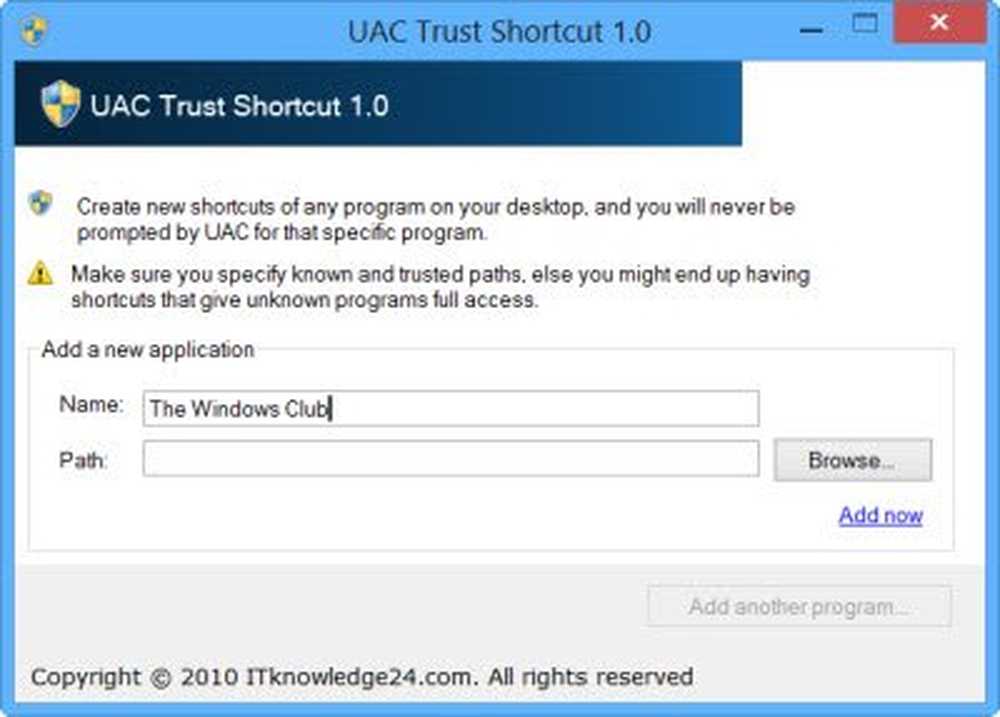
Scurtături ridicate vă permite să creați o scurtătură care, atunci când executați, ocolește promptul UAC. Puteți descărca Elevated Shortcut de aici. Este disponibil pentru Windows 10/8/7. Este un instrument portabil care nu trebuie să fie instalat.





